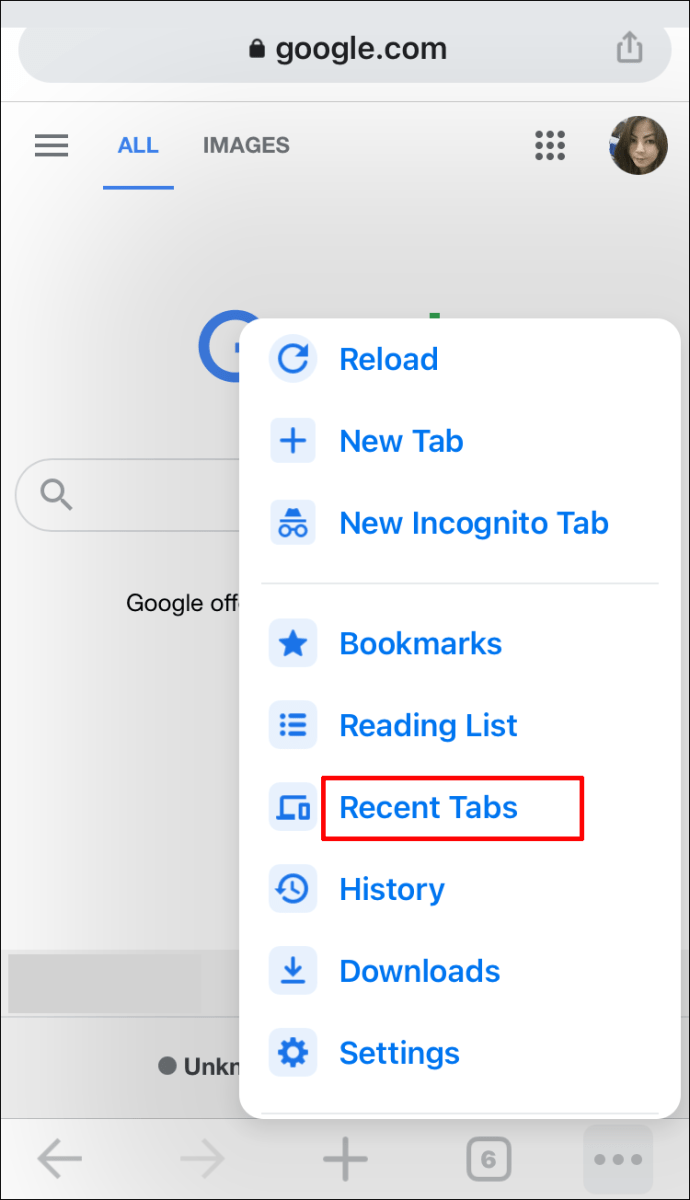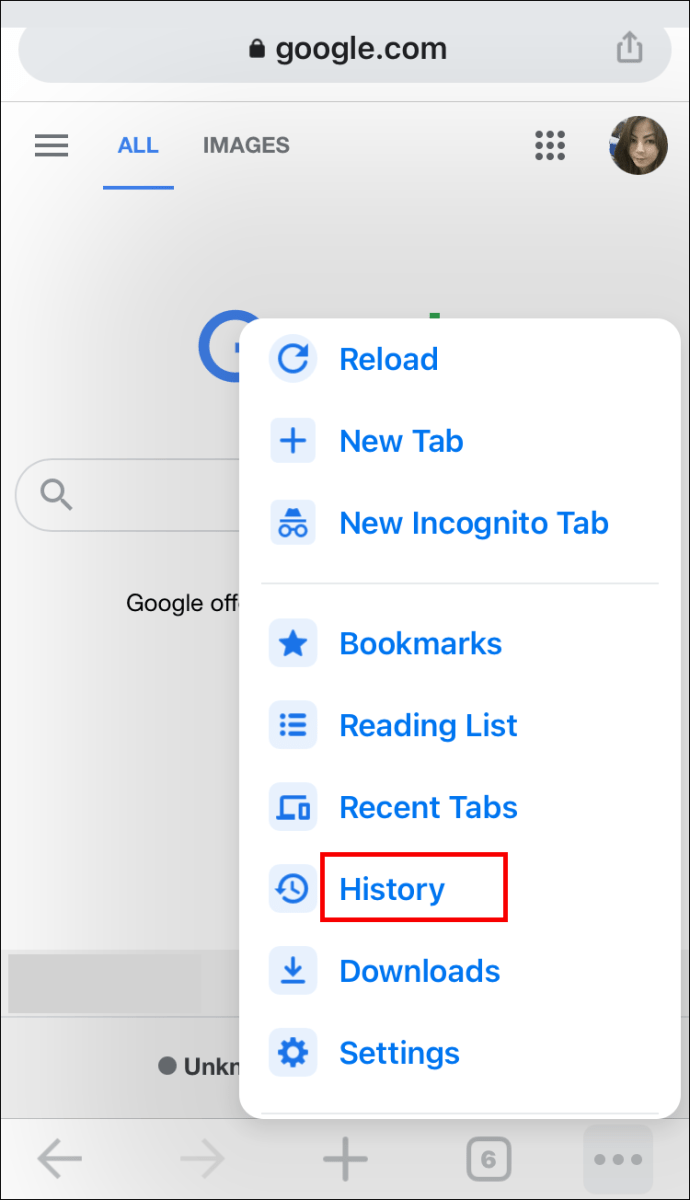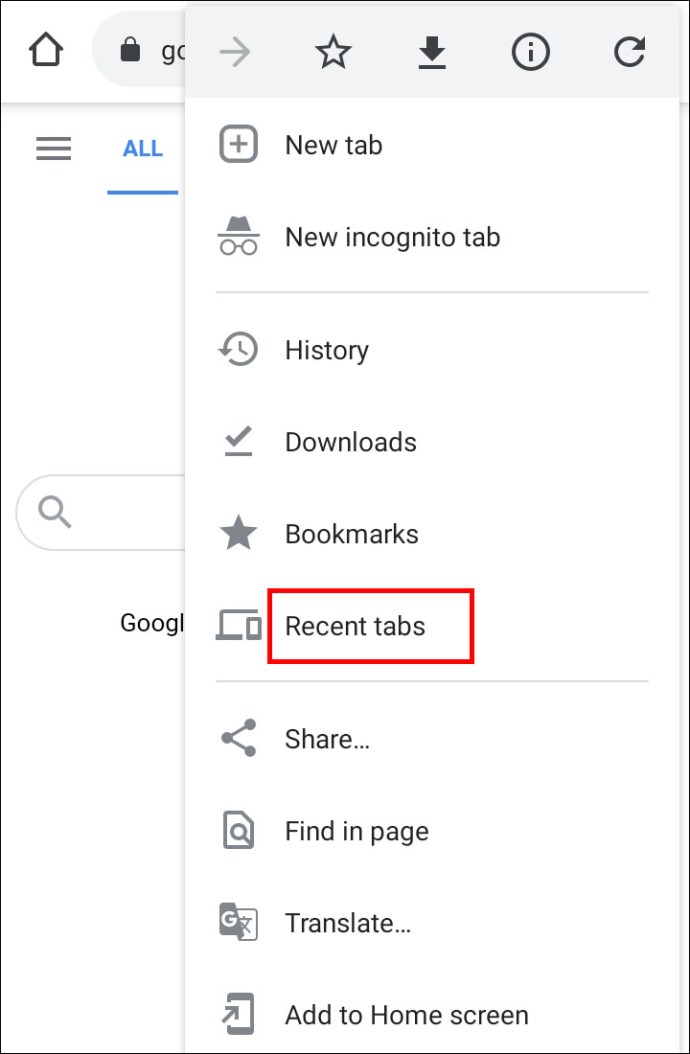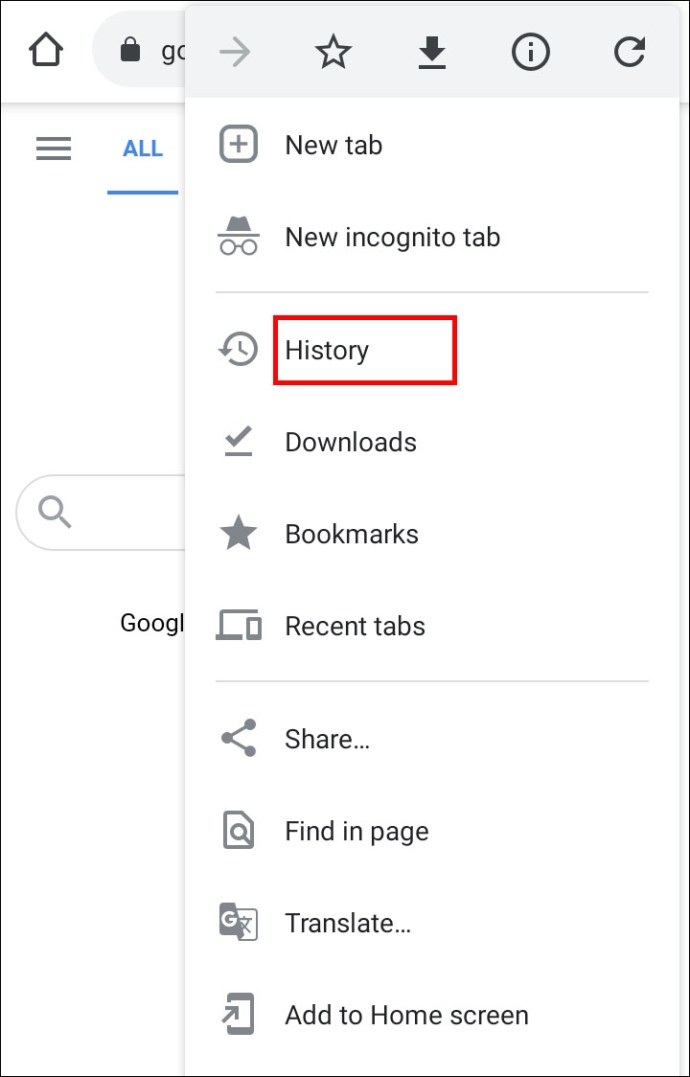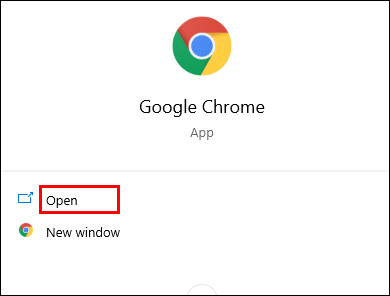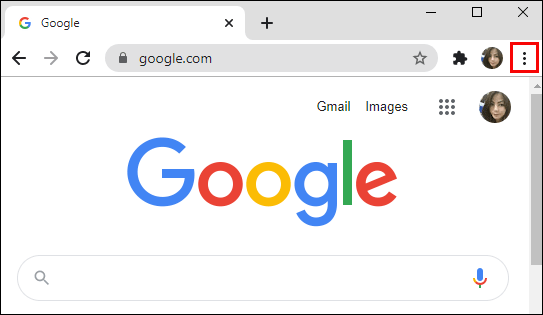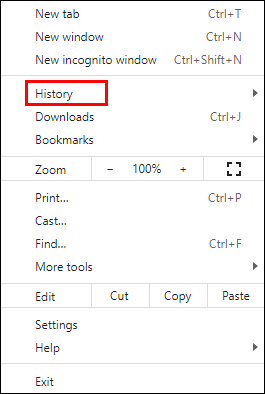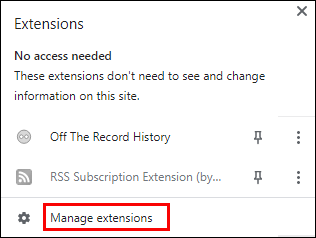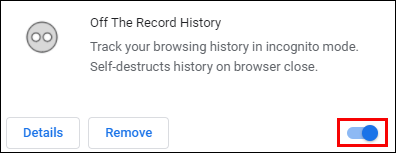Radite li na svom projektu cijeli dan samo da biste slučajno zatvorili karticu Chrome koja vam je zaista potrebna? Razumijemo da gubljenje traga o svom radu nikada nije ugodno iskustvo.

U ovom članku ćemo objasniti kako vratiti svoje kartice kako biste se mogli vratiti na posao za nekoliko sekundi. Bez obzira jeste li korisnik iPhonea, iPada ili Androida, imamo za vas sve.
Kako vratiti sve kartice u Google Chrome
Chrome je mnogima bio omiljena aplikacija preglednika svih vremena, a velike su šanse - i vama.
Traženje informacija u ovoj aplikaciji za pregledavanje postalo je bitan dio našeg svakodnevnog života. Međutim, nesreće se događaju i najboljima od nas. Možda ste slučajno zatvorili važnu karticu. Ili vam se možda Chrome srušio bez ikakvog razloga.
Dobra stvar je što Google Chrome čuva vašu povijest pregledavanja za vas, tako da možete brzo vratiti bilo koju zatvorenu karticu u bilo kojem trenutku.
Kako vratiti sve kartice u Google Chrome na iPhoneu
Možda ste tražili recept na svom iPhoneu, ali ste skrenuli pažnju s vezom koju vam je prijatelj poslao. Prije nego što shvatite, vaš je recept nestao prije nego što ste uopće dobili vremena za snimanje zaslona.
Ali bez brige, možete jednostavno vratiti ovu i sve druge kartice koje ste slučajno zatvorili na svom iPhoneu. Samo slijedite ove jednostavne korake:
Vratite nedavno zatvorene kartice u Google Chrome na iPhoneu
- Pokrenite Chrome na svom iPhoneu.

- Kliknite na tri vodoravne točke u donjem desnom kutu zaslona. Ovo će otvoriti izbornik opcija.

- Pronađite opciju "Nedavne kartice" na popisu.
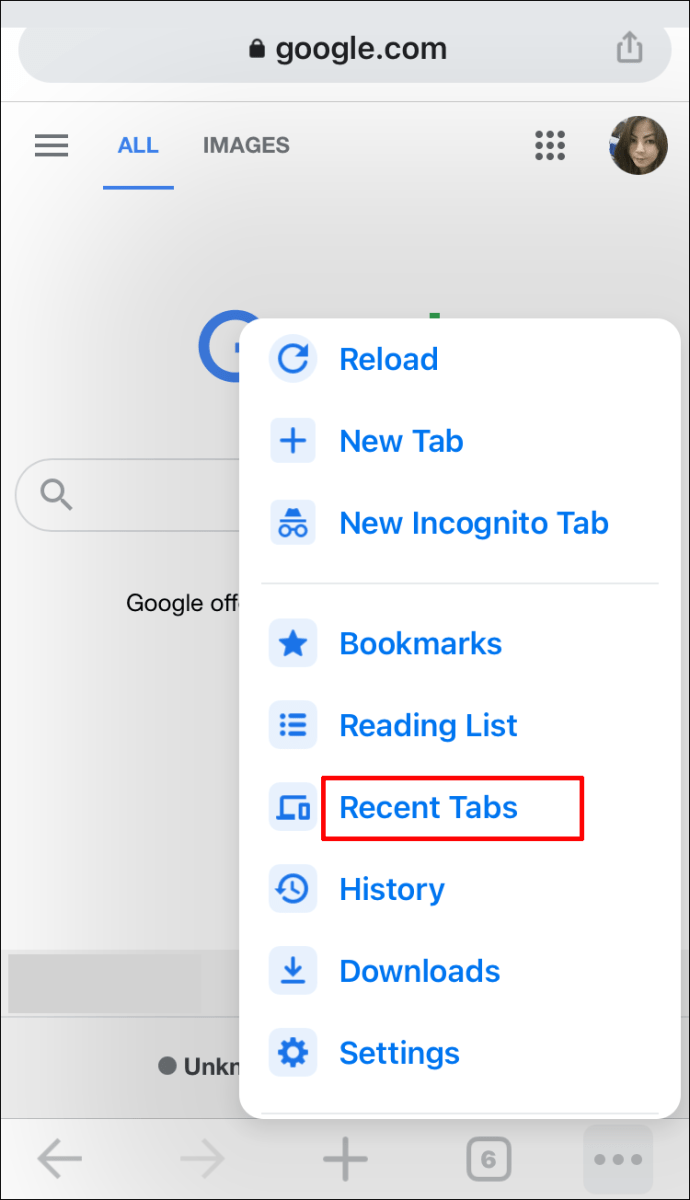
- Vidjet ćete popis svih stranica koje ste nedavno posjetili. Samo dodirnite onu koju ste tražili i Chrome će vam je otvoriti. Prema zadanim postavkama, Chrome će ga otvoriti u novoj kartici.
Vratite kartice kroz povijest u Google Chromeu na iPhoneu
Ali što se događa ako želite vratiti karticu koju ste zatvorili prije tjedan dana ili čak prije toga? U tom slučaju nećete moći pronaći svoju karticu u odjeljku "Nedavne kartice".
Ovo je kada provjeravate svoju povijest. Na sreću, ovo je relativno jednostavan proces.
- Pokrenite Chrome na svom iPhoneu.

- Kliknite na tri vodoravne točke u donjem desnom kutu zaslona. Ovo će otvoriti izbornik opcija.

- Potražite opciju "Povijest".
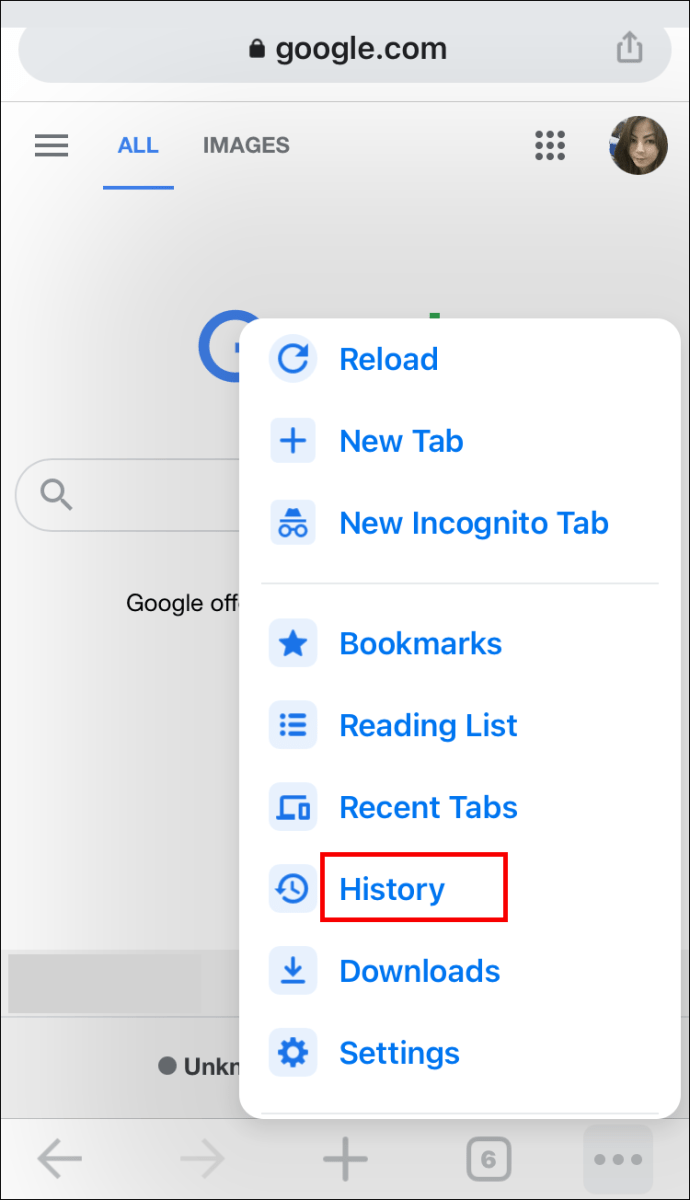
- Samo se pomičite prema dolje dok ne pronađete web stranicu koju tražite.
- Web stranici možete pristupiti dodirom na nju.
Savjet: Ako želite pronaći web stranicu koju ste posjetili prije sedam dana, ali ste od tada mnogo pretraživali internet, možete izbrisati povijest za posljednjih šest dana. To će ubrzati proces vraćanja kartice.
Kako vratiti sve kartice u Google Chrome na iPadu
Ako ste se borili s vraćanjem izgubljenih kartica u Google Chromeu na iPadu, došli ste na pravo mjesto. Chrome prati svu vašu povijest pregledavanja na vašem iPadu (ili na svim uređajima na kojima koristite svoj Google račun), što olakšava oporavak vaših slučajno zatvorenih kartica.
- Pokrenite Google Chrome na svom iPadu.
- Otvorite izbornik. To su tri vodoravne linije u gornjem desnom kutu sučelja preglednika.
- Dodirnite "Nedavne kartice".
- Sada ćete vidjeti popis svih kartica koje ste nedavno otvorili. Samo potražite onaj koji vam je potreban i dodirnite ga.
Chrome će sada otvoriti tu web stranicu u novoj kartici.
Kako vratiti sve kartice u Google Chrome na Androidu
Vraćanje izgubljenih kartica u Google Chromeu na vašem Android uređaju prilično je jednostavan proces.
Ako tražite kartice koje ste nedavno zatvorili, slijedite korake u nastavku. Ako tražite web stranicu koju ste davno posjetili, slijedite sljedeću metodu.
Vraćanje nedavno zatvorenih kartica u pregledniku Google Chrome na Androidu
Za vraćanje nedavno zatvorenih kartica u Chromeu potrebna su samo tri koraka:
- Pokrenite Chrome na svom Android uređaju.

- Potražite tri okomite točke da biste otvorili Chromeov izbornik. Nalazi se u gornjem desnom kutu zaslona.

- Potražite opciju "Nedavne kartice" na padajućem izborniku.
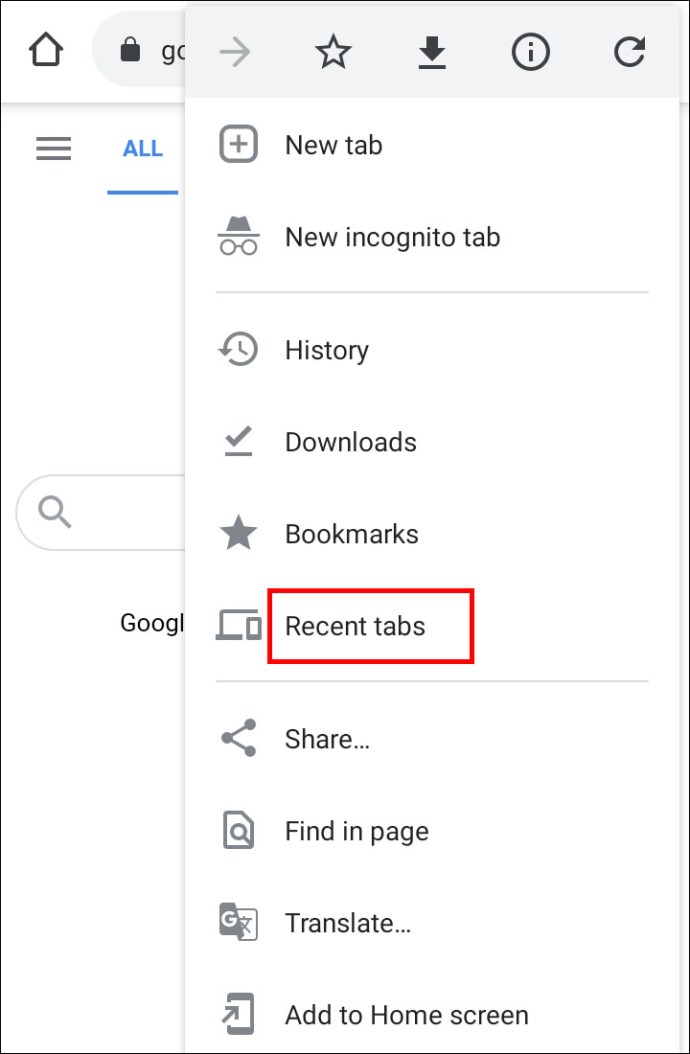
- Sada ćete vidjeti popis svih kartica koje ste nedavno otvorili. Samo potražite onaj koji vam je potreban i dodirnite ga.
Napomena: Ovdje ćete moći vidjeti samo pet najnovijih kartica. Ako vaša kartica nije na popisu, kliknite na "Prikaži cijelu povijest".
Vraćanje kartica kroz povijest u Google Chromeu na Androidu
Možda tražite web stranicu koju ste posjetili prije tjedan dana. U tom slučaju, vaša bi najbrža opcija bila pregledavanje povijesti Chromea na vašem Android uređaju.
- Pokrenite Chrome na svom telefonu.

- Dodirnite izbornik za više opcija. To su tri okomite točke u gornjem desnom kutu vašeg zaslona.

- Potražite opciju "Povijest" i dodirnite je.
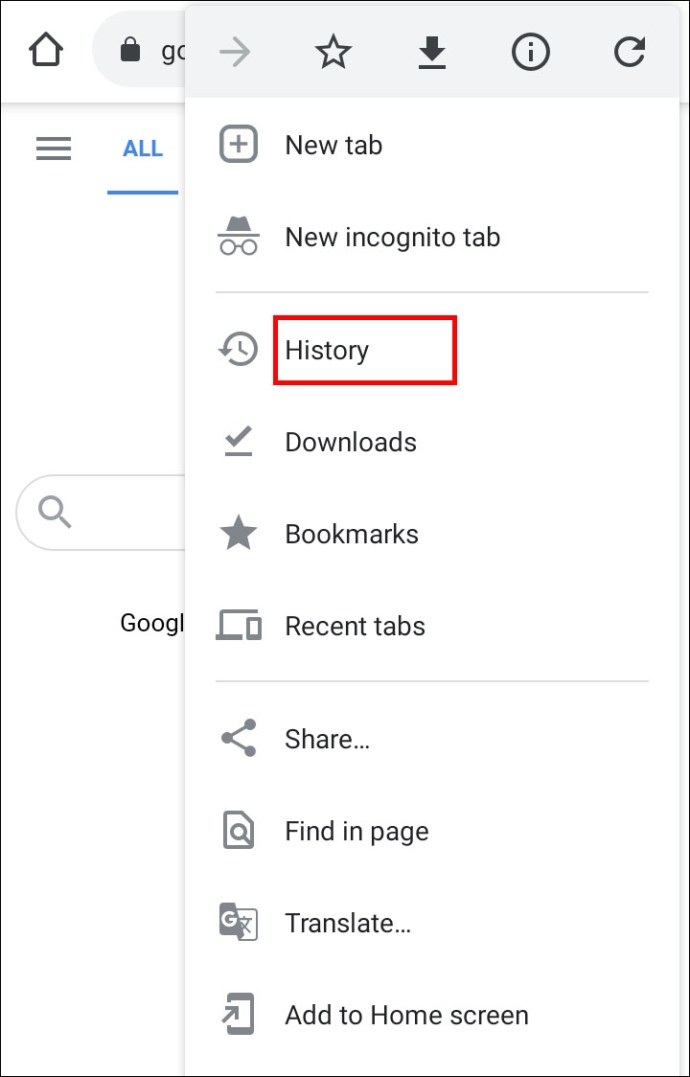
- Sada ćete moći vidjeti svoju povijest pregledavanja po danima. Samo se pomaknite prema dolje do datuma kada ste otvorili karticu i tamo je potražite.
- Dodirnite karticu kako biste je ponovno otvorili.
Savjet: Ako se sjećate nekih ključnih riječi koje je sadržavala vaša kartica, možete uštedjeti malo vremena i potražiti karticu pod Povijest.
Kako vratiti sve kartice u Google Chrome nakon ponovnog pokretanja
Vraćanje kartica u Google Chrome nakon ponovnog pokretanja prilično je jednostavno. Chrome izvrsno drži vaše kartice čak i nakon rušenja.
Bilo da jednostavno trebate ponovno pokrenuti ili pokrenuti svoj Chrome nakon rušenja, mi vam čuvamo leđa. Samo slijedite ove jednostavne korake i vratit ćete se na pravi put prije nego što shvatite:
- Pokrenite Chrome na računalu ili Macu.
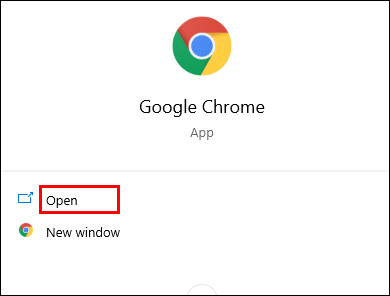
- Dodirnite tri okomite točke za otvaranje izbornika. Nalazi se u gornjem desnom kutu.
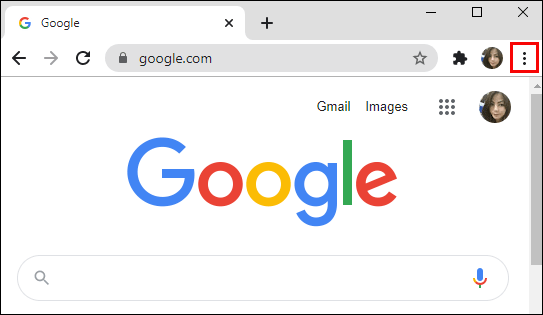
- Prijeđite na opciju "Povijest" i prijeđite preko nje da se prikaže padajući izbornik.
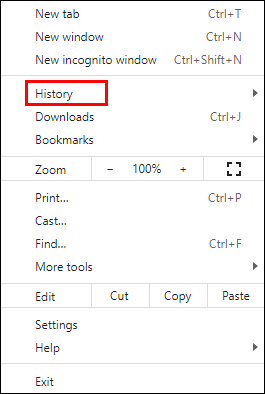
- Vidjet ćete popis nedavno otvorenih kartica.
- Pod ovom opcijom vidjet ćete drugu koja prikazuje brojne otvorene kartice iz prethodne sesije. Trebao bi pisati "x kartica", pri čemu je x broj kartica uključenih u vašu sesiju.
- Samo kliknite na njega i Chrome će vam otvoriti sve kartice.
Opći savjet: Omogućite značajku "Nastavite gdje ste stali". Ovo će ponovno otvoriti sve kartice koje ste pokrenuli u prethodnoj sesiji. Na taj će način vaše kartice biti sigurne od mogućih rušenja preglednika.
Ovu opciju možete pronaći u izborniku Chrome (tri okomite točke u gornjem desnom kutu) > Postavke > Pri pokretanju > Nastavi gdje ste stali.
Kako vratiti sve kartice u anonimnom pregledniku Google Chrome
Nažalost, nema načina da vratite svoje kartice u anonimni način bez korištenja softvera treće strane.
Uostalom, anonimni način rada napravljen je za određenu svrhu: da ne sprema povijest vašeg preglednika. Zato ne bi imalo smisla da vam Chrome dopušta vraćanje kartica u ovom načinu.
Međutim, postoji način zaobići ovo. Morat ćete instalirati proširenje za Chrome koje je posebno napravljeno za vraćanje kartica anonimnog načina rada. Softver se zove “Off the Record History” i možete ga preuzeti ovdje.
- Nakon što instalirate proširenje, kliknite ga desnom tipkom miša i otvorite "Upravljanje proširenjima".
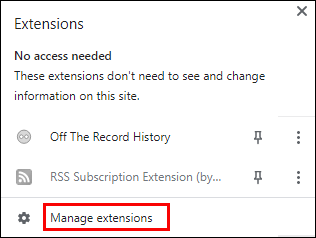
- Uključite gumb "Dopusti u anonimnom načinu" tako da bude omogućen.
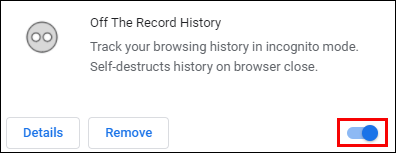
S ovim proširenjem moći ćete vidjeti svoje nedavno zatvorene kartice, kao i cijelu povijest za anonimnu sesiju pregledavanja.
Napomena: da biste vratili svoje anonimne kartice, prvo morate imati ovo proširenje da radi. Dakle, nećete ga moći koristiti za vraćanje otvorenih kartica prije nego što ste instalirali proširenje.
Dodatna često postavljana pitanja
Koji je tipkovnički prečac za vraćanje kartica u Chromeu?
Najjednostavniji način za vraćanje kartice koju ste slučajno zatvorili je prečacima. Ako ste korisnik Maca, koristite sljedeći prečac za vraćanje kartica u Chromeu:
Command + Shift + T
Ako ste korisnik Windowsa, koristite sljedeći prečac:
Control + Shift + T
Kako mogu oporaviti Chrome kartice nakon pada
Možete ponavljati postupak dok ne pronađete karticu koju tražite. Međutim, preporučujemo samo korištenje prečaca za vraćanje kartice koju ste nedavno zatvorili.
Bolje iskustvo pregledavanja
Velika je vjerojatnost da dnevno pregledavate više od nekoliko desetaka stranica u Chromeu. Iz tog razloga, važno je da vaše iskustvo pregledavanja teče glatko. A ako se problem pojavi, ključno je moći ga riješiti. Sada se ne morate brinuti da ćete izgubiti trag ako slučajno zatvorite karticu ili da vam se Chrome sruši.
Dali smo vam detaljne korake kako vratiti karticu u Chrome. Naš savjet za ponovno otvaranje nedavno zatvorenih kartica bio bi korištenje prečaca. Oni su najjednostavniji i najbrži način. No dobro je znati da imate na raspolaganju više opcija u slučaju da prečac ne radi.
Koju opciju obično koristite za vraćanje kartica? Jeste li prije izgubili kartice zbog pada Chromea? Podijelite svoje iskustvo u komentarima ispod.